
قابلیت حذف خودکار پیامها پس از ۹۰ روز، به واتساپ اضافه میشود
قابلیت حذف خودکار پیامها پس از ۹۰ روز، بهزودی به اپلیکیشن واتساپ اضافه خواهد شد و میتوانید آن را از بخش تنظیمات، فعال کنید.
قابلیت حذف خودکار پیامها پس از ۹۰ روز، از ویژگیهای تازه واتساپ به حساب میآید که در حال حاضر، در نسخهی آزمایشی این اپلیکیشن در دسترس قرار گرفته است.
ماه نوامبر سال گذشته، واتساپ قابلیت حذف خودکار پیامها پس از ۷ روز را معرفی کرد که مورد توجه قرار گرفت. آنها چند ماه قبل، ویژگی «یک بار مشاهده» (View once) را نیز رونمایی کردند که همان طور که از ناماش مشخص است، اجازه میدهد تا پیامها را تنها یک بار مشاهده کنید و پس از آن به صورت اتوماتیک حذف میشوند.
حالا واتساپ قصد دارد تا یک گزینهی دیگر را هم در این زمینه، در اختیار کاربران قرار دهد و آن حذف پیامها پس از ۹۰ روز است. این قابلیت، در نسخهی آزمایشی اپلیکیشن (ورژن ۲.۲۱.۹.۶ / تنها برای اندروید) قرار گرفته و در صورتی که به نسخهی اصلی راه پیدا کند، در بخش تنظیمات با تصویر زیر رو به رو میشوید:
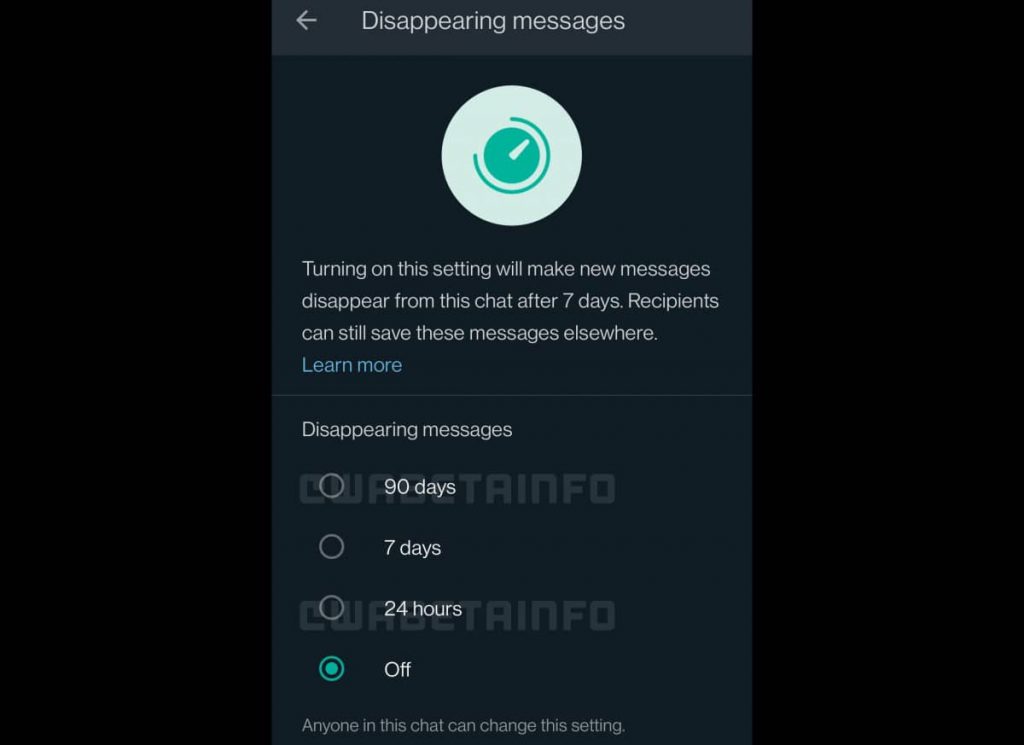
شما میتوانید انتخاب کنید که پیامها هرگز حذف نشوند و یا پس از ۲۴ ساعت، ۷ روز یا ۹۰ روز به صورت خودکار ناپدید شوند. این گزینهها میتوانند برای سلیقههای مختلف کارآمد باشند.
واتساپ بعضی از قابلیتهای تازهای که معرفی میکند را برای هفتهها یا حتی ماهها به نسخهی اصلی نمیآورد، بنابر این نمیدانیم که ویژگی حذف خودکار پیامها پس از ۹۰ روز را چه زمانی میتوانید در نسخهی اصلی پیدا کنید اما حداقل میدانیم که دیر یا زود، از راه میرسد.
اپلیکیش واتساپ در سالهای اخیر با انتقادات فراوانی رو به رو شده اما همچنان یکی از محبوبترینهای جهان است و بیش از ۱ میلیارد کاربر در سراسر دنیا دارد. خوشبختانه، سازندگان با انتشار آپدیتهای متنوع، در تلاش هستند تا آن بهبود ببخشند و تا اینجا میتوان گفت که تا حد زیادی هم موفق بودهاند.
منبع : خرید vpn در iransafe.net
